보고서 작업하기
개체 보고서 디자인 하기
지원 제품 :
개체 보고서 디자인 하기를 설명합니다.
- 데이터베이스에 접속합니다.
- 주 메뉴 도구>보고서>개체 보고서를 선택합니다. 또는 도구 모음에서 [개체 보고서]를 클릭합니다.
- 개체 보고서 창에서 출력할 보고서 종류를 선택합니다.
- 스키마와 개체를 선택합니다.

- [디자인] 버튼을 클릭합니다.
- 디자인 편집기 창이 열립니다. 출력할 양식을 편집하고 저장합니다.

개체 보고서 미리 보기
지원 제품 :
개체 보고서 미리 보기를 설명합니다.
- 데이터베이스에 접속합니다.
- 주 메뉴 도구>보고서>개체 보고서를 선택합니다. 또는 도구 모음에서 [개체 보고서를 클릭합니다.
- 개체 보고서] 창에서 출력할 보고서 종류를 선택합니다.
- 스키마와 개체를 선택합니다.
- 미리 보기 버튼을 클릭합니다.
- 보고서 미리 보기 창에서 실행 결과를 확인합니다.
개체 보고서 Excel로 출력하기
지원 제품 :
결과 보고서를 Excel로 출력하기를 설명합니다.
- 데이터베이스에 접속합니다.
- 주 메뉴 도구>보고서>개체 보고서를 선택합니다. 또는 도구 모음에서 [개체 보고서]를 클릭합니다.
- 개체 보고서 창에서 출력할 보고서 종류를 선택합니다.
- 스키마와 개체를 선택합니다.
- [파일로 내보내기]를 클릭합니다. [Excel Table (OLE)…]를 선택합니다.
- 페이지 설정을 합니다. [Ok]를 클릭합니다.
- 생성된 파일을 Excel에서 확인합니다.

테이블 스크립트 보기
지원 제품 :
테이블 스크립트 보기를 설명합니다.
- 데이터베이스에 접속합니다.
- 주 메뉴 도구>보고서>스크립트 내보내기를 선택합니다. 또는 도구 모음에서 [스크립트 내보내기]를 클릭합니다.
- 스크립트 내보내기 창에서 개체를 선택합니다.
- 스키마와 개체를 선택합니다.
- 스크립트 보기 탭에서 [스크립트 생성]을 클릭합니다.

- 실행 결과를 확인합니다.
- 스크립트를 클립보드로 복사 하거나, 스크립트 저장, SQL 편집기로 보내기 할 수 있습니다.
테이블 스크립트 내보내기
지원 제품 :
테이블 스크립트 내보내기를 설명합니다.
- 데이터베이스에 접속합니다.
- 주 메뉴 도구>보고서>스크립트 내보내기를 선택합니다. 또는 도구 모음에서 [스크립트 내보내기]를 클릭합니다.

- 스크립트 내보내기 창에서 개체를 선택합니다.
- 스키마와 개체를 선택합니다.
- 스크립트 보기 탭에서 [스크립트 내보내기]를 클릭합니다.
- 내보낼 폴더를 선택합니다.

- 파일로 내보내기 버튼을 클릭합니다.
- 로그 창에서 실행 결과를 확인합니다.